Apple ist ein Unternehmen, das einem auf drei Arten das Gefühl geben kann, alle Zustände sind Extreme, Gleichgültigkeit, Hass oder Liebe. Unabhängig davon, wie man Apple als Unternehmen oder Mac als Plattform empfindet, kann niemand leugnen, dass ihr Design einfach großartig ist. Um nicht zu sagen, dass Fenster nicht wunderschön sind, nur dass sie nicht vergleichbar sind. Nehmen Sie zum Beispiel allein die Symbole. Symbole zur sofortigen Identifizierung einer App mit nur einem Blick. Jeder weiß, wie ein Ordner aussieht und jeder weiß, wie ein Papierkorb aussieht. Dies ist die Aufgabe von Symbolen. Jedes Symbol, das Sie auf Ihrem Mac sehen, hat eine skalierbare Auflösung von 1024 x 1024, es ist so hochauflösend, dass es als Hintergrundbild für ein iPad dienen kann. Wenn dies Ihre Absicht ist oder Sie es einfach für einen anderen Zweck haben möchten, können Sie Symbole von Ihrem Mac extrahieren, um sie nach Belieben zu verwenden, und das Symbol einer App durch eines Ihrer eigenen ändern.

Extrahieren eines Symbols
Falls Sie die Symbole auf einem Mac ändern möchten, ist dies ein separates Tutorial, das wir gleich durchgehen werden, aber lassen Sie uns zuerst besprechen, wie Sie diese Symbole herausbekommen. Das erste, was Sie wissen müssen, ist, dass Symbole auf einem Mac mit der Erweiterung .icns gespeichert werden. Dies ist nur ein Archiv mit mehreren Symbolbildgrößen. Das folgende Tutorial wird Ihnen im Wesentlichen beibringen, wie Sie Bilder aus der oben genannten Datei extrahieren. Lasst uns anfangen.
Wir werden den Vorgang veranschaulichen, indem wir das Symbol aus der Anwendung „Evernote“ extrahieren. Der Vorgang ist für jede andere App / Datei genau gleich. Wir beginnen also damit, zum Standort der App zu gelangen. Der Ordner „Anwendungen“. Hier finden Sie alle Ihre installierten Apps. Sie können die Verknüpfung ⇧ + ⌘ + a (Umschalt + cmd + a) auf dem Desktop verwenden, um sofort darauf zuzugreifen. Navigieren Sie nun zu Ihrer gewünschten App und klicken Sie entweder mit der rechten Maustaste / Strg + klicken Sie auf das Symbol und drücken Sie „Info abrufen“ ODER Sie können ⌘ + i (cmd + i) drücken, um sofort dorthin zu gelangen. Sie sehen einen Bereich, der alle Informationen dieser App/Datei anzeigt.
![]()
Hier neben dem Namen der App. Wird sein kleines Symbol sein. Klicken Sie einmal darauf und drücken Sie ⌘ + c (cmd + c), um es zu kopieren. Öffnen Sie nach dem Kopieren „Vorschau“ aus den Anwendungen.

![]()
Es kann Sie zu einer alten Version einer Datei führen, die Sie bereits hatten, oder es öffnet sich ein Fensterbereich „Öffnen“. Gehen Sie zum Dateimenü und klicken Sie auf „Datei“ und „Neu aus Zwischenablage“.
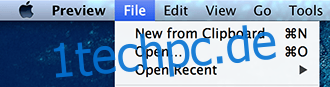
Dadurch werden alle verfügbaren Symbolgrößen in der Vorschau für Sie geöffnet. Wählen Sie nun Ihr bevorzugtes Symbol aus und klicken Sie mit Strg + Klick / Rechtsklick darauf und speichern Sie als PNG (oder ein anderes gewünschtes Format).
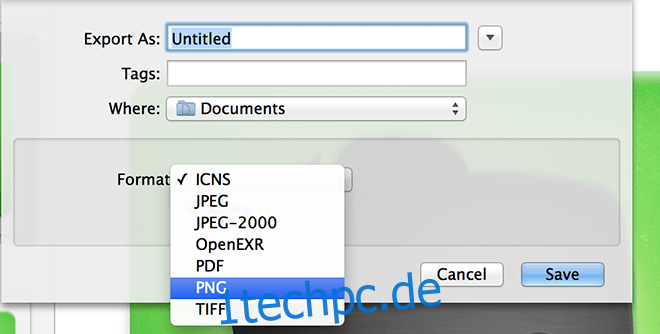
Jetzt gibt es im Store kostenpflichtige Apps, die dies für Sie tun, aber bei einem so einfachen Verfahren wie diesem gibt es keinen Grund, es nicht selbst zu tun.
Ersetzen eines Symbols
Angenommen, Ihnen gefällt Ihr Symbol einfach nicht und Sie möchten es ersetzen. Der Vorgang ist nicht ganz offensichtlich wie bei Microsoft Windows, aber dann auch nicht schwer zu verstehen. Auch in diesem Fall gibt es Apps von Drittanbietern, die dieses Unterfangen erleichtern können, aber es gibt eine einfachere Möglichkeit, Symbole zu ersetzen.
Zuerst müssen Sie das Symbol herunterladen, das Sie verwenden möchten. Wir werden das Evernote-Symbol durch eine Alternative aus Google-Bildern ersetzen. Sie können zahlreiche, kostenlos zu verwendende Symbole selbst bei der flüchtigsten Websuche finden.
Der Kopiervorgang ist ziemlich einfach. Gehen Sie zu Ihrer icns-Datei (oder Bilddatei, je nachdem, welche Sie verwenden) und kopieren Sie sie. Entweder mit Strg + Klick/Rechtsklick oder ⌘ + c (cmd + c)
Dann, indem Sie den obigen Vorgang bis zum Punkt „Informationen abrufen“ wiederholen, klicken Sie auf das Symbol und drücken Sie diesmal ⌘ + v. Die Datei wird ersetzt. In einigen Fällen funktioniert eine icns-Datei nicht. In diesem Fall ist es besser, stattdessen ein Bild mit einer Auflösung von 1024 x 1024 zu verwenden. Macs können gut automatisch skalieren.
![]()
Um die Symbole zu entfernen, klicken Sie einfach auf das gleiche Bild und drücken Sie Löschen/Rücktaste. Es kann jedes Mal nach Ihrem Systemkennwort fragen, wenn Sie Änderungen an einer App vornehmen.

Mit den oben genannten Methoden können Sie ein Bild extrahieren, in Ihrem bevorzugten Bildbearbeitungstool bearbeiten und es verwenden, um das Standardsymbol zu ersetzen, oder Sie können einfach einige Symbole online finden und die vorhandenen manuell ersetzen. Es gibt eine großartige Sammlung von sehr gut gestalteten Symbolen online. Oder , obwohl wir dies nicht empfehlen, können Sie einem Freund einfach einen Streich spielen (ein Symbol gegen ein anderes austauschen und die App umbenennen). Lassen Sie uns in den Kommentaren unten wissen, wie Ihre Erfahrung war.

